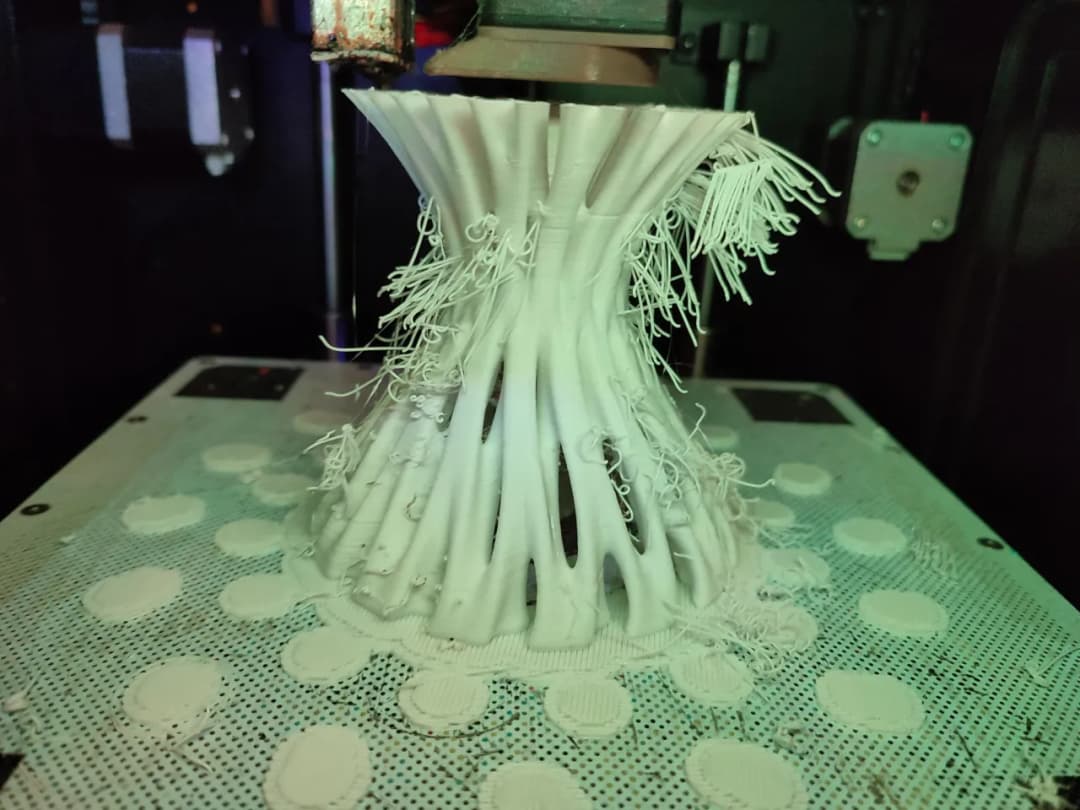Przerwanie drukowania może być kluczowe, gdy coś poszło nie tak z Twoim zadaniem. Niezależnie od tego, czy przypadkowo wysłałeś do druku niewłaściwy dokument, czy po prostu zmieniłeś zdanie, ważne jest, aby wiedzieć, jak skutecznie anulować proces drukowania. Istnieje kilka metod, które można zastosować, zarówno z poziomu panelu sterowania drukarki, jak i komputera.
W tym artykule przedstawimy, jak przerwać drukowanie na różnych typach drukarek, w tym tych z przyciskami oraz ekranami dotykowymi. Omówimy również, jak radzić sobie z problemami, które mogą wystąpić podczas anulowania zadań drukowania. Dzięki tym informacjom unikniesz frustracji i zaoszczędzisz czas, co pozwoli Ci skupić się na tym, co naprawdę ważne.
Kluczowe informacje:- Możesz anulować drukowanie bezpośrednio z panelu drukarki lub z komputera.
- W przypadku drukarek z przyciskami wystarczy nacisnąć przycisk Anuluj.
- Na drukarkach z ekranem dotykowym dotknij opcji Zatrzymaj lub Anuluj.
- Różne typy drukarek wymagają różnych metod anulowania zadań.
- Problemy z anulowaniem mogą wystąpić, ale istnieją skuteczne sposoby ich rozwiązania.
Jak skutecznie przerwać drukowanie, aby uniknąć błędów
Przerwanie drukowania jest kluczowe, gdy wystąpią błędy lub zmiany w planach. Właściwe anulowanie zadań drukowania może zaoszczędzić czas i zapobiec marnowaniu papieru oraz tuszu. Istnieje kilka metod, które można zastosować, aby skutecznie zakończyć proces drukowania, zarówno z poziomu panelu sterowania drukarki, jak i komputera.
Ważne jest, aby znać odpowiednie kroki, które należy podjąć w celu anulowania drukowania. W zależności od urządzenia, proces ten może się różnić, ale ogólne zasady pozostają takie same. W kolejnych sekcjach przedstawimy szczegółowe instrukcje dotyczące różnych metod anulowania zadań drukowania, co pomoże uniknąć frustracji związanej z błędnymi zadaniami.
Jak anulować drukowanie z poziomu panelu drukarki, aby zaoszczędzić czas
Najprostszym sposobem na przerwanie drukowania jest skorzystanie z panelu sterowania drukarki. W przypadku większości modeli wystarczy nacisnąć przycisk Anuluj, aby zakończyć zadanie. Warto jednak znać również inne funkcje, które mogą być dostępne na panelu, takie jak przycisk Stop lub X, które również mogą służyć do anulowania procesu.
W przypadku drukarek z ekranem dotykowym, proces może być nieco inny. Użytkownik powinien dotknąć opcji Zatrzymaj lub Anuluj na wyświetlaczu, aby przerwać bieżące zadanie. Wiele nowoczesnych modeli oferuje również możliwość przeglądania aktualnych zadań w kolejce, co ułatwia zarządzanie drukowaniem i jego anulowaniem.
Jak zatrzymać drukowanie z komputera, aby uniknąć frustracji
Przerwanie drukowania z poziomu komputera to kluczowa umiejętność, która pozwala uniknąć frustracji związanej z błędnymi zadaniami. W zależności od używanego systemu operacyjnego, proces ten może wyglądać różnie. Dla użytkowników systemu Windows, aby anulować drukowanie, wystarczy otworzyć kolejkę drukowania i wybrać odpowiednie zadanie, które chcą przerwać.
W systemie macOS również można łatwo zatrzymać drukowanie. Użytkownicy muszą przejść do preferencji drukarki, gdzie znajdą listę aktywnych zadań. Wybierając zadanie, mogą je anulować, co pozwoli zaoszczędzić czas i zasoby. W obu systemach warto znać te metody, aby szybko reagować w przypadku pomyłek.
Jak anulować drukowanie w systemie Windows
W systemie Windows proces anulowania drukowania jest prosty. Użytkownicy powinni kliknąć ikonę drukarki na pasku zadań, co otworzy okno kolejki drukowania. Następnie wystarczy kliknąć prawym przyciskiem myszy na zadanie, które chcą przerwać, i wybrać opcję Anuluj. To szybka metoda, aby zatrzymać niechciane zadania i uniknąć marnowania papieru oraz tuszu.
- Kliknij ikonę drukarki na pasku zadań.
- Wybierz zadanie, które chcesz anulować.
- Kliknij prawym przyciskiem myszy i wybierz Anuluj.
Jak anulować drukowanie w systemie macOS
W systemie macOS użytkownicy mogą anulować drukowanie poprzez otwarcie Preferencji systemowych i przejście do sekcji Drukarki i skanery. Następnie wystarczy kliknąć na aktywną drukarkę, aby zobaczyć listę zadań w kolejce. Wybierając konkretne zadanie, można je łatwo przerwać, co jest niezwykle wygodne.
- Otwórz Preferencje systemowe.
- Przejdź do Drukarki i skanery.
- Wybierz aktywną drukarkę i kliknij na zadanie, które chcesz anulować.
Czytaj więcej: Jak drukować dwustronnie ręcznie - proste kroki i najczęstsze błędy
Jak przerwać drukowanie na drukarkach z przyciskami, aby uniknąć pomyłek
Drukarki z fizycznymi przyciskami oferują proste metody anulowania zadań drukowania. W przypadku popularnych marek, takich jak HP i Canon, zazwyczaj wystarczy nacisnąć przycisk Anuluj, aby zatrzymać proces. Wiele modeli ma również inne przyciski, które mogą pomóc w przerwaniu drukowania, co czyni je bardziej przyjaznymi dla użytkownika.
W przypadku mniej znanych marek, takich jak Epson czy Brother, funkcje przycisków mogą się różnić, ale zasada pozostaje ta sama. Użytkownicy powinni zapoznać się z instrukcją obsługi, aby zrozumieć, jak najlepiej wykorzystać dostępne przyciski do anulowania bieżących zadań. Warto również pamiętać, że różne modele mogą mieć różne oznaczenia przycisków, co może wpłynąć na sposób ich użycia.
| Marka | Przycisk do anulowania |
|---|---|
| HP | Anuluj |
| Canon | Anuluj |
| Epson | Stop |
| Brother | X |
Jak cofnąć drukowanie na drukarkach z ekranem dotykowym, aby nie tracić dokumentów
Drukarki z ekranem dotykowym oferują wygodne i intuicyjne metody anulowania zadań drukowania. Aby przerwać bieżące drukowanie, użytkownicy muszą skorzystać z opcji dostępnych na wyświetlaczu. W większości przypadków wystarczy dotknąć przycisku Zatrzymaj lub Anuluj, aby zakończyć proces. Warto jednak zwrócić uwagę na różnice między modelami, ponieważ niektóre drukarki mogą mieć różne oznaczenia dla tych opcji.
Na przykład, w drukarkach marki HP, użytkownicy mogą zobaczyć przycisk z literą "X", który również służy do anulowania zadań. Z kolei w modelach Canon, często można spotkać przycisk oznaczony jako Stop. Dlatego przed próbą anulowania drukowania warto zapoznać się z instrukcją obsługi konkretnego modelu, aby uniknąć pomyłek.
- HP: Dotknij przycisku X, aby anulować drukowanie.
- Canon: Wybierz opcję Stop na ekranie dotykowym.
- Epson: Użyj przycisku Anuluj, aby przerwać zadanie.
- Brother: Wybierz Zatrzymaj na wyświetlaczu dotykowym.
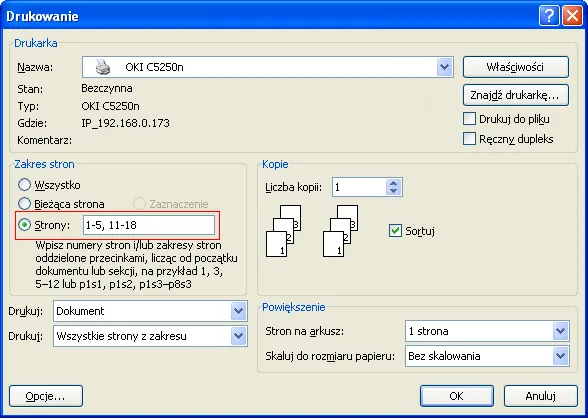
Jak poradzić sobie z drukarką, która nie reaguje na anulowanie, aby nie marnować papieru
Kiedy drukarka nie reaguje na polecenie anulowania, może to prowadzić do frustracji i marnowania zasobów. W pierwszej kolejności warto sprawdzić, czy wszystkie połączenia są prawidłowe. Upewnij się, że kabel USB lub połączenie sieciowe działa poprawnie. Czasami problem może wynikać z luźnych kabli, które mogą zakłócać komunikację między komputerem a drukarką.Jeśli połączenia są w porządku, warto również sprawdzić ustawienia drukarki. Upewnij się, że drukarka jest włączona i gotowa do pracy. W niektórych przypadkach, restart drukarki może pomóc w rozwiązaniu problemu. Wyłączenie i ponowne włączenie urządzenia może przywrócić jego funkcjonalność i umożliwić anulowanie bieżącego zadania.
Jak rozwiązać problemy z anulowaniem drukowania w systemie operacyjnym, aby uniknąć zatorów w kolejce
W przypadku problemów z anulowaniem drukowania, często przyczyną mogą być ustawienia systemu operacyjnego. W systemie Windows warto przejść do panelu sterowania, a następnie do sekcji drukarek. Użytkownicy mogą zobaczyć aktywne zadania i spróbować je anulować. Jeśli drukarka nie reaguje, możliwe, że trzeba zresetować kolejkę drukowania, co można zrobić poprzez ponowne uruchomienie usługi drukowania w systemie.W użytkownikach macOS, proces jest podobny. Należy otworzyć Preferencje systemowe, przejść do sekcji Drukarki i skanery, a następnie wybrać odpowiednią drukarkę. Użytkownicy mogą zobaczyć aktywne zadania i je anulować. W przypadku problemów, warto również zrestartować komputer, co może pomóc w rozwiązaniu problemów z komunikacją między systemem a drukarką.
Jak zautomatyzować proces anulowania drukowania w firmie
W dzisiejszym świecie, gdzie wydajność jest kluczowa, warto rozważyć automatyzację procesów związanych z drukowaniem. Wiele nowoczesnych drukarek oferuje funkcje, które pozwalają na zdalne zarządzanie zadaniami drukowania. Dzięki oprogramowaniu do zarządzania drukiem, użytkownicy mogą ustawić reguły, które automatycznie anulują zadania w przypadku błędów, takich jak zbyt duża liczba stron czy niewłaściwy format dokumentu. To nie tylko oszczędza czas, ale również zmniejsza koszty materiałów eksploatacyjnych.
Dodatkowo, warto zainwestować w systemy monitorowania drukarek, które informują o statusie zadań w czasie rzeczywistym. Takie rozwiązania mogą pomóc w szybkiej reakcji na problemy, zanim staną się poważnymi zatorami. Umożliwia to nie tylko efektywniejsze zarządzanie drukowaniem, ale także lepsze planowanie budżetu na materiały eksploatacyjne oraz konserwację sprzętu. Inwestycja w takie technologie przynosi korzyści zarówno w małych biurach, jak i dużych przedsiębiorstwach, gdzie zarządzanie dużą liczbą zadań drukowania jest kluczowe dla płynności pracy.